Excel gibt es schon seit langem und hilft uns bei der Verwaltung von Finanzdaten und komplexen mathematischen Formeln. Allerdings kann diese App ziemlich schwierig zu bedienen sein, vor allem, wenn Sie noch nicht viel Übung haben. Die überfüllten Zahlenreihen und -spalten könnten auch dazu führen, dass sich der Empfänger fragt, was er da eigentlich anstarrt. Das Konvertieren von XLSX in PDF ist eine handlichere Methode, um Informationen mit Ihren Kollegen zu teilen und sie leichter zu verdauen. In diesem Artikel werden 5 einfache Methoden zur Konvertierung von XLSX in das PDF-Dateiformat beschrieben.
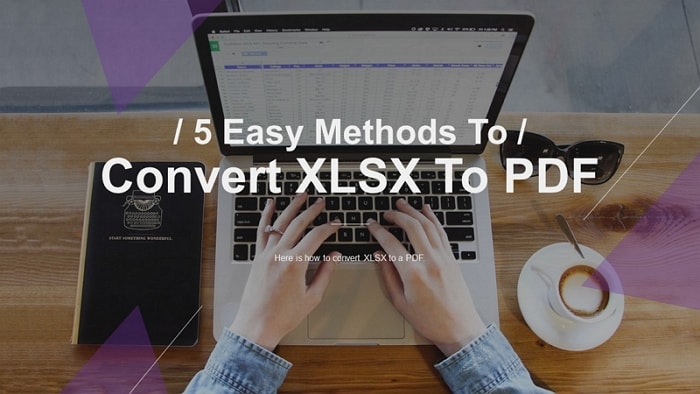
 G2-Wertung: 4.5/5 |
G2-Wertung: 4.5/5 |  100 % Sicher |
100 % Sicher |Teil 1. Übersicht über das XLSX-Dateiformat
Das XLSX-Dateiformat ist in der Regel eine Excel-Tabelle oder Arbeitsmappe, die von Microsoft Excel erstellt wurde und Daten in Arbeitsblättern speichert, die in Zeilen und Spalten angeordnet sind. Es ist auch nicht ungewöhnlich, dass Sie in den Arbeitsmappen mathematische Funktionen, Diagramme, Formatierungen und Stile finden. Excel-Tabellen werden häufig im Finanz- und Bankensektor verwendet, um Finanzdaten oder schwierige mathematische Modelle zu speichern.
Abgesehen von Microsoft Excel kann eine XLSX-Datei auch von einem anderen Tabellenkalkulationsprogramm wie Apple Numbers oder OpenOffice Calc exportiert werden. Microsoft hat 2007 das Tabellenkalkulationsprogramm Excel Open XML, XLSX, eingeführt. Das .XLS-Dateiformat wurde inzwischen durch .XLSX ersetzt und ist zu einer der weltweit am häufigsten verwendeten MS-Anwendungen geworden.
XLSX-Dateien sind den .XLS-Dateiformaten überlegen, da sie die Dateien in einem komprimierten Zip-Paket speichern, das als Open XML-Format bekannt ist. Ein weiterer Vorteil des XLSX-Formats ist, dass Sie jedes Arbeitsblatt individuell formatieren können.
Teil 2. XLSX in PDF konvertieren
In diesem Abschnitt des Artikels stellen wir Ihnen fünf Methoden vor, mit denen Sie eine XLSX-Datei in eine PDF-Datei konvertieren können.
Methode 1. XLSX in PDF konvertieren mit Wondershare PDFelement
Das erste digitale Bearbeitungstool, das Sie zum Konvertieren von XLSX in PDF verwenden können, ist Wondershare PDFelement - PDF Editor. Diese Plattform ist für Windows, Linux, macOS und iOS-Geräte verfügbar und kann kostenlos heruntergeladen werden. Sie können auch die Online-Version verwenden, wenn Sie nicht bereit sind, die Desktop-Version auf Ihren Computer herunterzuladen.
 G2-Wertung: 4.5/5 |
G2-Wertung: 4.5/5 |  100 % Sicher |
100 % Sicher |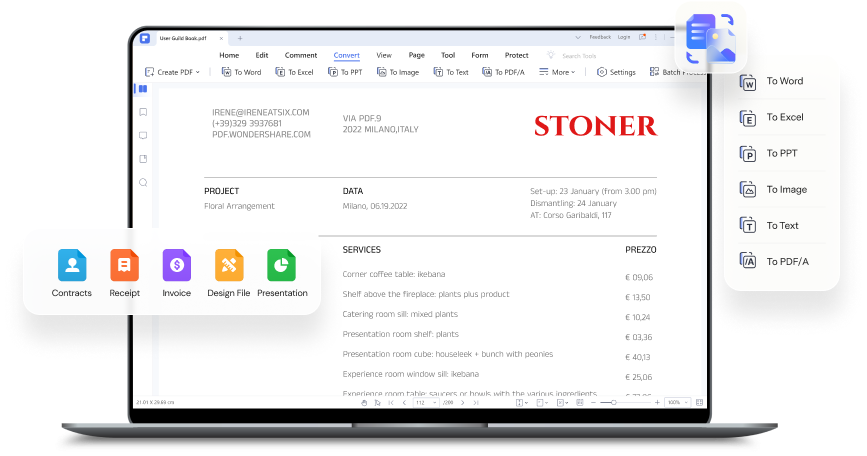
Die Konvertierungsfunktion von Wondershare PDFelement funktioniert mit jedem Dateiformat und kann jede Datei in eine andere konvertieren, ohne den Inhalt zu verzerren oder Kompromisse bei der Qualität einzugehen. Neben der Konvertierung von einem Dateiformat in ein anderes können Sie diese Plattform auch nutzen, um digitale Dokumente mit Anmerkungen zu versehen, zu bearbeiten, zu erstellen, zu kombinieren und mit OCR zu versehen.
Hier finden Sie eine schrittweise Anleitung, wie Sie mit Wondershare PDFelement XLSX in eine PDF-Datei konvertieren können.
Schritt 1 Starten Sie die Plattform und klicken Sie auf der Startseite auf "Konvertieren".
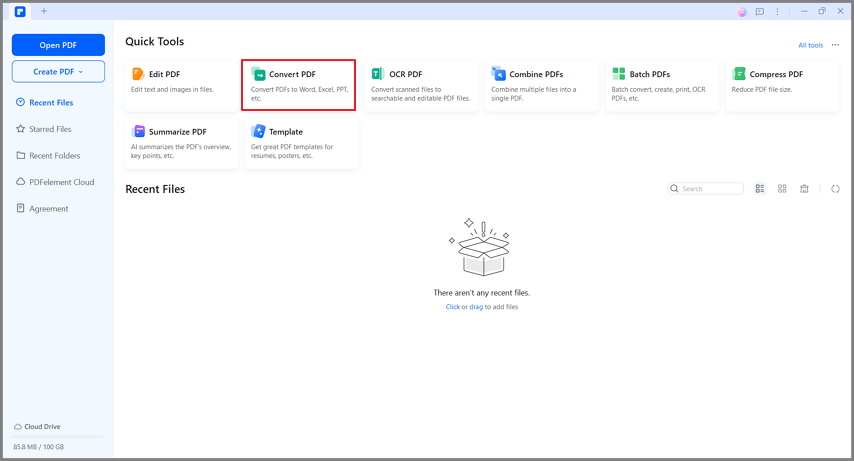
Schritt 2 Ein Dialogfeld wird angezeigt. Geben Sie das Ausgabeformat an und wo Sie die konvertierte Datei speichern möchten.
Schritt 3 Klicken Sie auf die Schaltfläche "OK", um den Konvertierungsprozess zu starten.
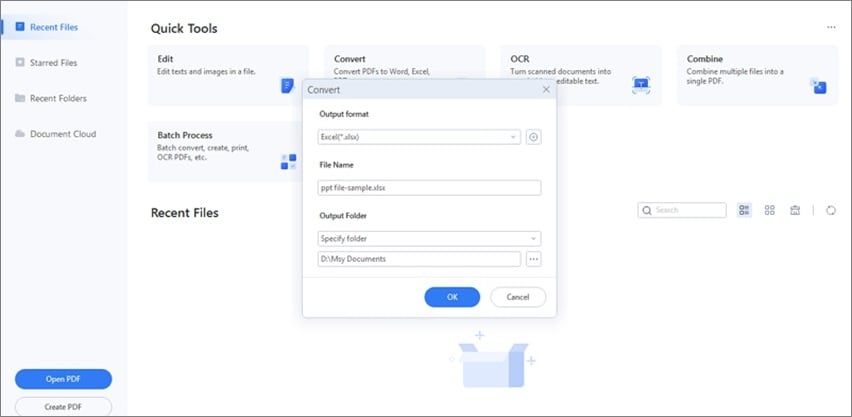
Die Konvertierung von XLSX in PDF mit PDFelement ist ganz einfach. Außerdem ist PDFelement mehr als ein PDF Converter. Es ist eine Lösung für alle PDF-Aufgaben aus einer Hand. Sehen Sie sich das Video unten an, um mehr zu erfahren!
 G2-Wertung: 4.5/5 |
G2-Wertung: 4.5/5 |  100 % Sicher |
100 % Sicher |Methode 2. XLSX zu PDF exportieren
Die zweite Methode, mit der Sie ein Excel-Dokument in eine PDF-Datei umwandeln können, besteht darin, es direkt aus der MS Excel-App zu exportieren.
Hier erfahren Sie, wie Sie XLSX in PDF exportieren.
Schritt 1 Öffnen Sie Ihre XLSX-Datei und gehen Sie auf die Registerkarte "Datei".
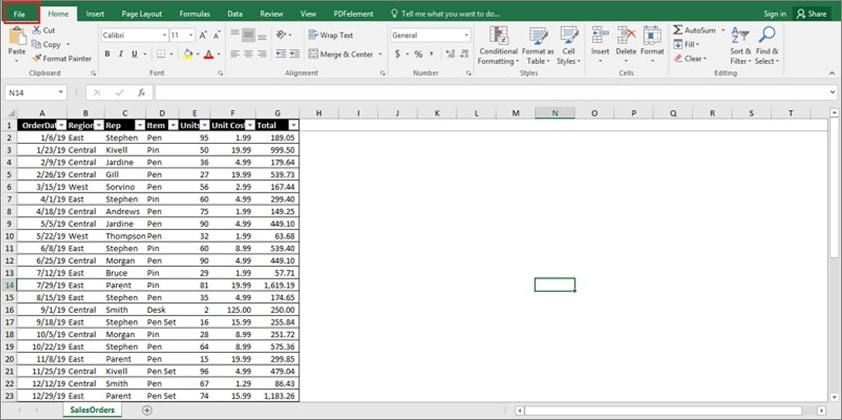
Schritt 2 Klicken Sie auf die Registerkarte "Exportieren".
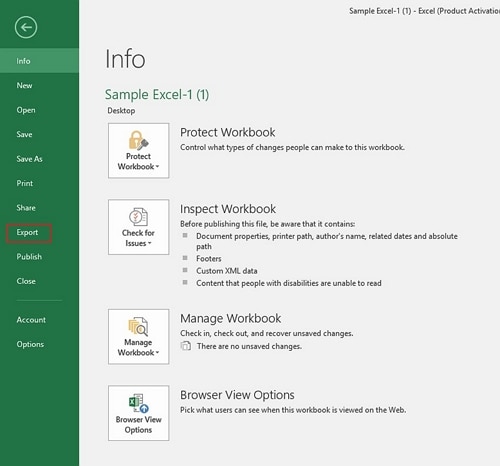
Schritt 3 Wählen Sie die Registerkarte "PDF/XPS-Dokument erstellen".
Schritt 4 Klicken Sie auf die Schaltfläche "PDF/XPS erstellen", um den Vorgang zu starten.
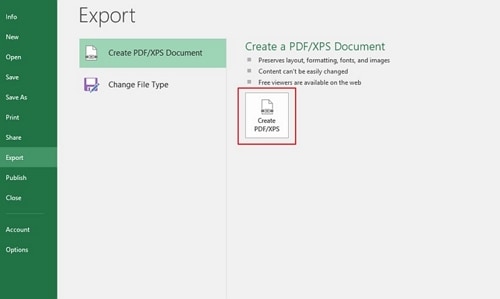
Schritt 5 Wählen Sie die "Optionen" Schaltfläche und passen Sie die Einstellungen für die PDF-Datei an, die Sie erstellen.
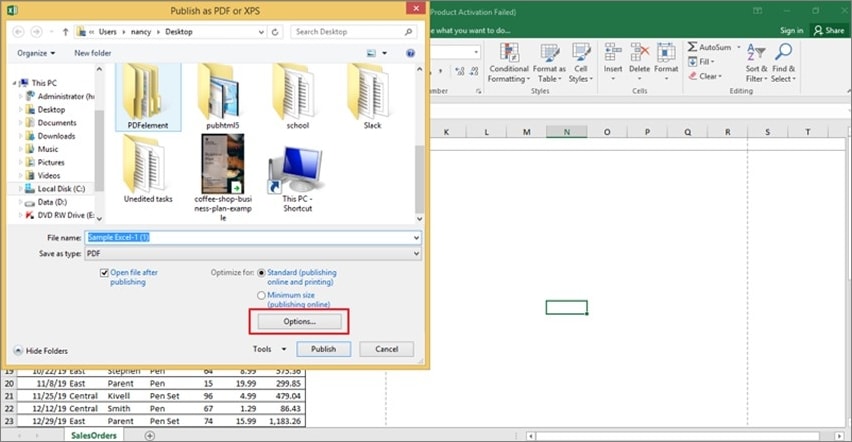
Schritt 6 Legen Sie die gewünschten Parameter für die PDF-Datei fest und klicken Sie auf "OK".
Mit der Auswahl Option können Sie einen bestimmten Bereich der Kalkulationstabelle als PDF speichern.
Die Option "Aktive Blätter" ermöglicht es Ihnen, das gesamte sichtbare Arbeitsblatt als PDF zu speichern.
Über das Dropdown-Menü "Seiten" können Sie bestimmte Seiten in Ihrer Arbeitsmappe auswählen, die Sie als PDF speichern möchten.
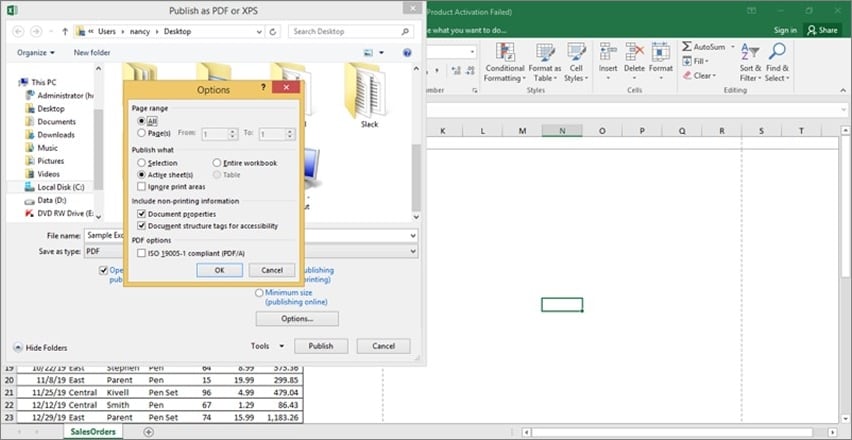
Schritt 7 Wählen Sie aus, wie Sie die PDF-Datei, die Sie erstellen möchten, optimieren möchten, indem Sie die Optionen über der "Option" Schaltfläche auswählen. Wenn Ihre Arbeitsmappe nicht zu groß ist, können Sie auf "Standard" klicken. Mit der Option der "Mindestgröße" können Sie eine größere Datei auf eine handlichere Dateigröße reduzieren.
Schritt 8 Klicken Sie auf die Registerkarte "Datei" und wählen Sie "Veröffentlichen", um den Vorgang abzuschließen.
Schritt 9 Die PDF-Datei wird automatisch geöffnet, damit Sie sie überprüfen können. Wenn Sie weitere Änderungen vornehmen möchten, gehen Sie zum ursprünglichen Excel-Dokument und wiederholen Sie die obigen Schritte, um eine neue PDF-Datei zu erstellen.
Methode 3. XLSX in PDF drucken
Das Drucken hilft uns dabei, Ausdrucke unserer digitalen Dokumente zu erhalten, damit wir sie aufbewahren können. Wussten Sie, dass Sie die Drucken Option auch verwenden können, um ein XLSX in ein PDF zu konvertieren?
Gehen Sie wie folgt vor, um XLSX in PDF zu drucken.
Schritt 1 Öffnen Sie die XLSX-Datei, die Sie drucken möchten.
Schritt 2 Klicken Sie auf die Registerkarte "Datei" oben auf der Seite in der Menüleiste.
Schritt 3 Warten Sie, bis ein Dropdown-Menü erscheint und wählen Sie im linken Bereich die "Drucken" Option. Vergewissern Sie sich, dass der PDF-Drucker verfügbar ist und passen Sie die Seitenränder, die Größe und die Ausrichtungen nach Belieben an. Wenn der Drucker nicht verfügbar ist, klicken Sie auf den nächsten aktuell verfügbaren Drucker, der im Menü erscheint.
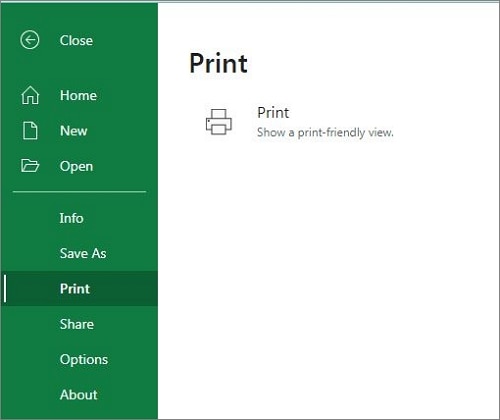
Schritt 4 Wenn Sie mit den Druckeinstellungen zufrieden sind, scrollen Sie mit der Maus oder dem Touchpad auf der Seite nach oben, bis Sie das Feld "Drucken" sehen.
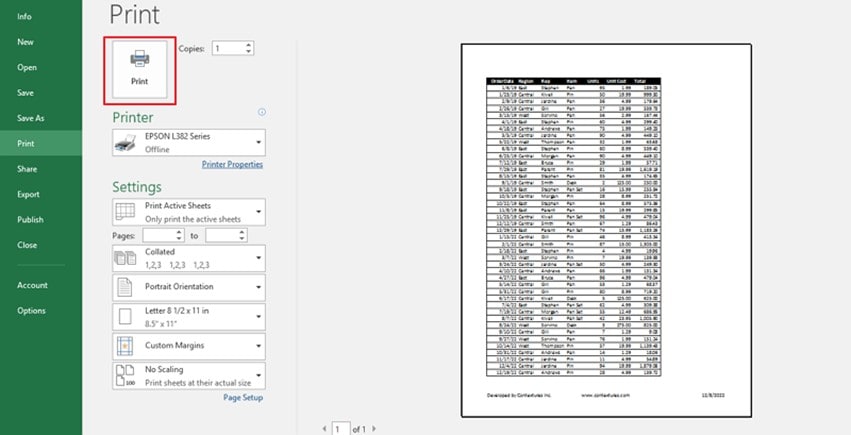
Schritt 5 Geben Sie einen Namen für Ihre Datei ein, der angibt, wo Sie sie speichern möchten, und klicken Sie auf die Schaltfläche "Speichern", um die Änderungen zu übernehmen. Vergewissern Sie sich, dass Sie im Abschnitt "Dateityp" das Format .pdf gewählt haben, bevor Sie auf Speichern klicken. Die XLSX-Datei wird erfolgreich in ein PDF-Dokument umgewandelt und kann dann gedruckt oder weitergegeben werden.
Methode 4. Verwenden Sie HiPDF, um XLSX online in PDF zu konvertieren
Das nächste PDF-Bearbeitungstool, mit dem die Konvertierung Ihrer Dokumente zum Kinderspiel wird, ist HiPDF. Die automatischen Einstellungen auf dieser Plattform erleichtern Ihnen die Arbeit, so dass Sie sich nicht darum kümmern müssen, jeden Parameter manuell an Ihre Bedürfnisse anzupassen. Wir garantieren außerdem, dass das Dokument genau so ausfällt, wie Sie es sich vorgestellt haben, ohne unnötige Änderungen und Verzerrungen.
Mit HiPDF müssen Sie sich keine Gedanken über die Registrierung oder lästige Desktop-Anwendungen mit zahlreichen Anzeigen machen, die Ihre Zeit verschwenden. Die Verwendung von HiPDF ist so einfach wie das Googeln der Webseite und die Nutzung der Online-Plattform, die absolut kostenlos ist! Sobald Sie fertig sind, können Sie entweder eine Kopie auf Ihr Gerät herunterladen oder einen Link mit Ihren Kollegen online teilen.
Wie man die HiPDF-Plattform verwendet, um XLSX in PDF zu konvertieren, erfahren Sie hier.
Schritt 1 Rufen Sie die HiPDF-Plattform auf.
Schritt 2 Klicken Sie auf die Schaltfläche "PDF zu Excel".

Schritt 3 Wählen Sie eine Datei aus Ihrem internen Speicher oder ziehen Sie die gewünschte Datei per Drag & Drop in den gewünschten Bereich, wie unten gezeigt.
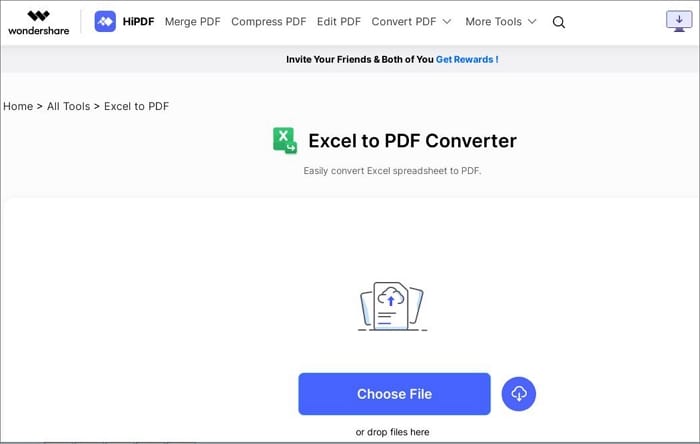
Schritt 4 Klicken Sie auf die blaue "Konvertieren" Schaltfläche unten auf der Seite, um den Vorgang zu starten.
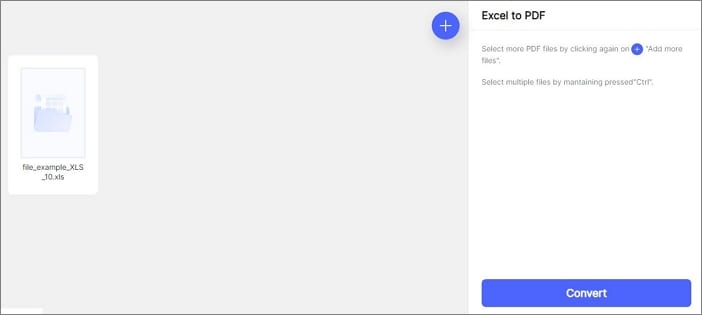
Methode 5. XLSX in PDF konvertieren mit Google Drive
Google entwickelte 2012 mit Google Drive eine geniale Möglichkeit für seine Nutzer, ihre Geräte zu synchronisieren und Speicherplatz freizugeben. Solange Sie sich an Ihre E-Mail-Adresse und Ihr richtiges Passwort erinnern, können Sie sich von überall und auf jedem Gerät bei Ihrem Google-Konto anmelden.
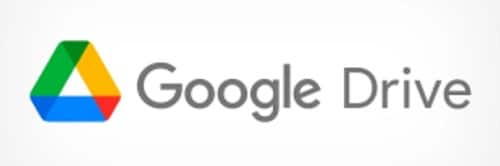
Die am weitesten verbreitete Nutzung von Google Drive ist die Speicherung von Fotos, Videos und Dokumenten. Sie müssen sich keine Sorgen machen, dass Sie Ihre wertvollen Dateien von Ihrem Telefon löschen und für immer verlieren, wenn Sie sie einfach in die Cloud hochladen und später wieder abrufen können.
Wir freuen uns, Ihnen mitteilen zu können, dass Sie auch Google Drive verwenden können, um ein Excel-Dokument in ein PDF zu konvertieren.
Nachfolgend finden Sie eine detaillierte Anleitung, wie Sie XLSX mit Google Drive in PDF konvertieren.
Schritt 1 Rufen Sie die Webseite von Google Drive auf und melden Sie sich bei Ihrem Google-Konto an. Wenn Sie noch kein Konto registriert haben, melden Sie sich an, um ein neues Konto zu erstellen.
Schritt 2 Klicken Sie auf die Schaltfläche "Neu" in der oberen linken Ecke.
Schritt 3 Klicken Sie in der Dropdown-Liste auf die Schaltfläche "Datei hochladen", um Ihren Dateibrowser zu öffnen. Wählen Sie die XLSX-Datei aus und laden Sie sie auf Ihr Google Drive hoch.
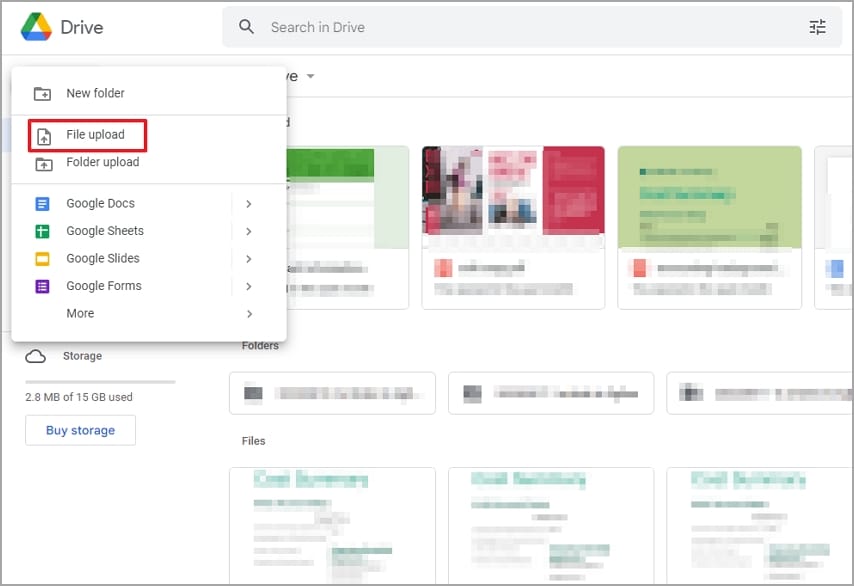
Schritt 4 Doppelklicken Sie auf die XLSX-Datei, die Sie gerade hochgeladen haben, um sie zu öffnen.
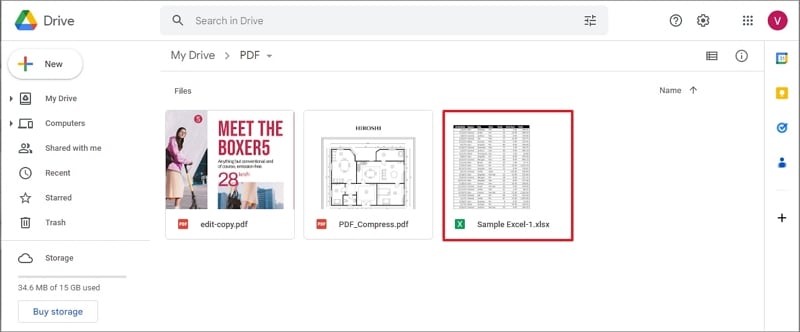
Schritt 5 Wählen Sie die Registerkarte "Datei" und klicken Sie in der Dropdown-Liste auf "Download" > "PDF", um die XLSX-Datei als PDF herunterzuladen.
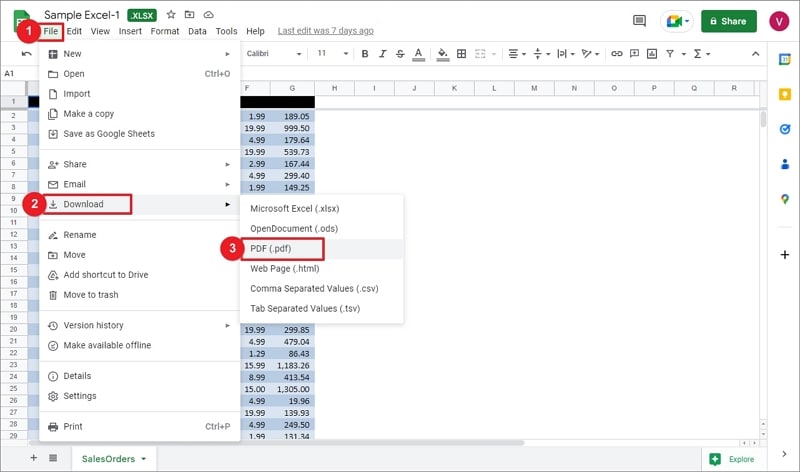
Schritt 6 Auf Ihrem Bildschirm wird ein Druckfenster angezeigt, in dem Sie eine Vorschau Ihrer PDF-Datei sehen können.
Schritt 7 Passen Sie das Layout Ihrer PDF-Datei an und klicken Sie dann auf die "Exportieren" Schaltfläche in der oberen rechten Ecke, um den Druck zu starten. Ihre PDF-Datei wird erfolgreich erstellt.
Teil 3. Leute fragen auch
In diesem letzten Abschnitt des Artikels werden einige häufig gestellte Fragen zu XLSX-Dateien beantwortet.
1. Sind XLS und XLSX das Gleiche?
Nein, XLS- und XLSX-Dateien sind völlig unterschiedlich. Der wichtigste Unterschied zwischen den beiden ist, dass XLS das Standardformat für Excel 97 bis Excel 2003 ist.
Andererseits ist XLSX das Standardformat für Excel 2007 und höher. Zweitens werden die Informationen im XLS-Format in einem binären Format gespeichert, während das XLSX-Format ein Open XML-Format in einer Textdatei verwendet.
Drittens ist das traditionelle XLS-Format größer als XLSX, da letzteres ZIP- und Komprimierungstechnologien verwendet. Ein weiterer bemerkenswerter Unterschied ist, dass XLS viel schneller ist als sein neueres Gegenstück, insbesondere wenn Sie eine große Menge an Dateien mit komplizierten Formeln verwenden müssen.
Und schließlich ist XLSX akzeptabler und kompatibler als XLS-Dateien, die nur auf älteren Modellen funktionieren.
2. Wie konvertiert man eine XLSX-Datei in XLS?
Seit MS Excel 2007 auf dem Markt ist, speichert die Anwendung Tabellenkalkulationen standardmäßig im XLSX-Format. Auch wenn diese Standardeinstellung kein Problem darstellt, möchten Sie vielleicht die neuere XLSX-Datei in die herkömmliche XLS-Datei konvertieren. Vielleicht möchten Sie die Excel-Tabelle in einem älteren Windows-Modell öffnen, das das neue Dateiformat nicht verwenden kann.
Es gibt zwei Möglichkeiten, eine XLSX-Datei in das XLS-Format zu konvertieren. Sie können dazu die Funktion "Speichern unter" in der Excel-App verwenden. Andererseits können Sie einen externen Converter verwenden, z.B. ein Online-Tool zur PDF-Bearbeitung, das diese Aufgabe für Sie übernimmt.
Alles, was Sie tun müssen, ist, die Webseite zu googeln, die XLSX-Datei auf die Plattform hochzuladen und zu warten, bis der Konvertierungsprozess erfolgreich abgeschlossen ist. Sobald Sie mit dem Ergebnis zufrieden sind, können Sie das Dokument herunterladen oder einen Link zum Teilen erstellen.
3. Wie konvertiert man Excel-Dateien in PDF, ohne die Formatierung zu verlieren?
Es ist normal, dass Sie sich Sorgen machen, die Formatierung des Originaldokuments zu verlieren, wenn Sie eine Excel-Datei in eine PDF-Datei konvertieren. Das erste, was Sie tun müssen, bevor Sie eine Excel-Datei als PDF speichern, ist auf die Registerkarte Seitenlayout oben auf der Seite zu klicken.
Auf dieser Registerkarte können Sie die wichtigsten Parameter wie Seitengröße, Ausrichtung, Druckbereich und Seiteneinrichtung einstellen. Stellen Sie Ihr Seitenformat auf das Standardformat A4 und die Seitenausrichtung standardmäßig auf Hochformat ein. Die Ränder sollten ebenfalls auf die Standardeinstellungen gesetzt werden, damit die Formatierung nicht verloren geht.
Fazit
Am Ende dieses Artikels sollten Sie in der Lage sein, die wichtigsten Unterschiede zwischen einem XLS- und XLSX-Dateiformat aufzuzeigen und zu erklären, wie Sie ein Excel-Dokument in ein PDF-Dokument konvertieren. Es gibt zahlreiche Online-Tools, mit denen Sie Ihre Arbeit effizienter gestalten können. Sie können sich auch für die Online-Version entscheiden und so das lästige Herunterladen der Software auf Ihr Gerät vermeiden.



